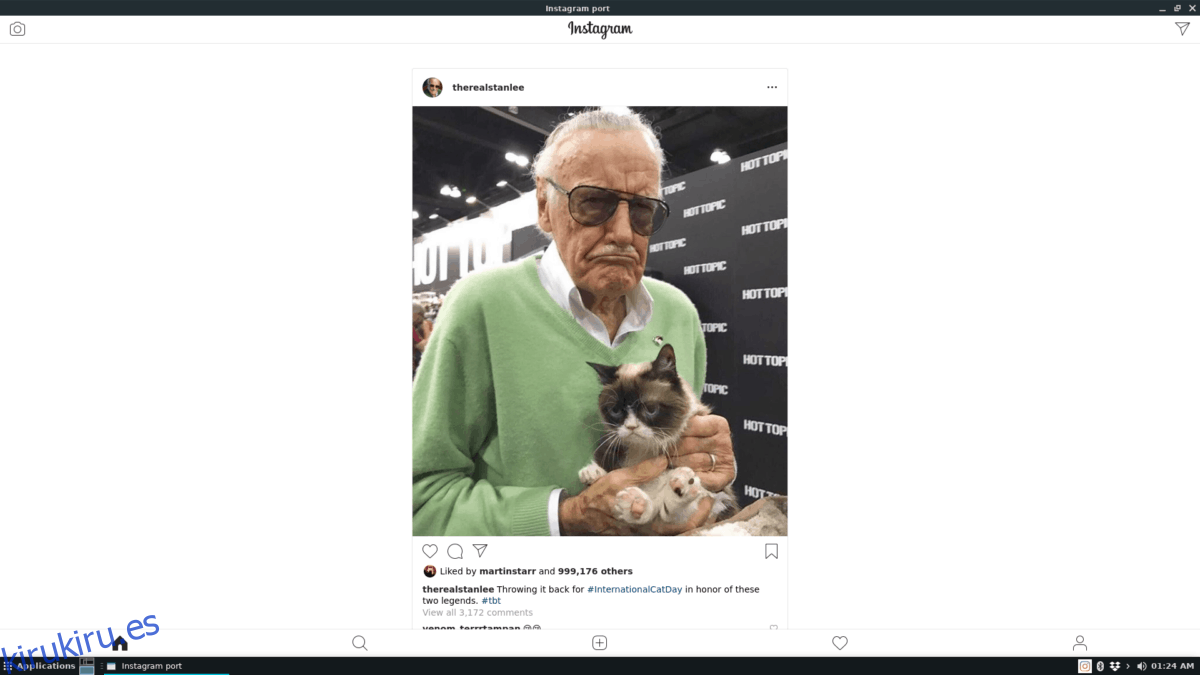En Android e iOS, los usuarios pueden usar fácilmente el servicio para compartir fotos de Instagram a través de la aplicación oficial disponible en las respectivas tiendas de aplicaciones. En el escritorio, no fue fácil porque el servicio no ofrece una aplicación oficial para computadoras de escritorio. Cuando se trata de Windows y Mac, hay bastantes clientes descargables que los usuarios pueden comenzar a navegar por Instagram desde el escritorio. Para navegar por Instagram en Linux, los usuarios pueden usar Instagramport o Instagraph.
En esta guía, le mostraremos cómo cargar un cliente de Instagram no oficial en su escritorio de Linux, para que sea posible navegar por Instagram desde el escritorio de Linux.
Tabla de contenido
Método 1 – Instagramport
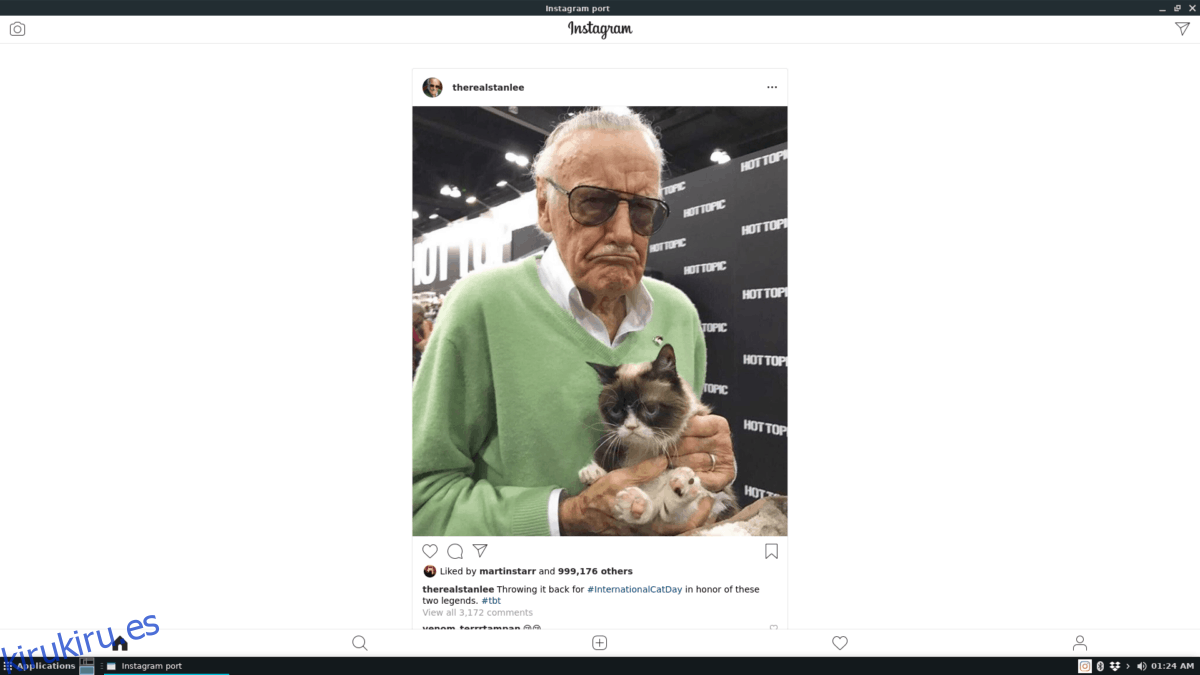
Instagramport es un contenedor nativo basado en electrones que permite a los usuarios de Linux navegar por Instagram fácilmente desde el escritorio. Para comenzar con esta aplicación, deberá instalar el tiempo de ejecución de Snap. ¿Por qué? Instagramport es un complemento, y actualmente es la única forma de instalarlo en Linux, ya que el desarrollador no ha hecho que el código fuente esté disponible en ninguna parte.
Hacer que el tiempo de ejecución de Snap funcione es fácil en la mayoría de las distribuciones de Linux. Para hacerlo, abra una terminal, instale «snapd» y habilite el «snapd.service» con Systemd.
Si tiene problemas para que Snaps funcione, siga nuestro tutorial sobre cómo configurar paquetes Snap en Linux. O considere cambiar su distribución de Linux actual a Ubuntu Linux, ya que viene con Snaps habilitado.
Cuando el tiempo de ejecución de Snapd esté funcionando en su sistema, abra una ventana de terminal presionando Ctrl + Alt + T o Ctrl + Shift + T en el teclado e ingrese el comando de instalación instantánea a continuación para configurar Instagramport.
sudo snap install instagramport
Alternativamente, busque «Instagramport» en la aplicación Snap Store, haga clic en el botón «instalar» y consígalo de esa manera. Luego, después de instalar la aplicación en su PC con Linux, siga las instrucciones a continuación para aprender cómo configurar Instagram en Instagramport para Linux.
Configurando Instagram en Instagramport
Con la aplicación Instagramport instalada en su PC con Linux, es hora de configurarla para navegar desde el escritorio de Linux. Para comenzar, inicie la aplicación en su sistema. La aplicación Instagramport se puede iniciar a través del menú de aplicaciones de su escritorio, o presionando Alt + F2 en el teclado e ingresando el comando a continuación.
instagramport
Una vez que la aplicación Instagramport esté abierta en el escritorio de Linux, verá la página de inicio de Instagram en la aplicación. Busque el botón «iniciar sesión» y haga clic en él para iniciar sesión en Instagram.
Después de iniciar sesión en Instagram en la aplicación Instagramport, podrá navegar a través de su feed. Para cerrar la aplicación, haga clic con el botón derecho en el icono de Instagram en la bandeja del sistema y seleccione «Salir».
Método 2 – Instagraph
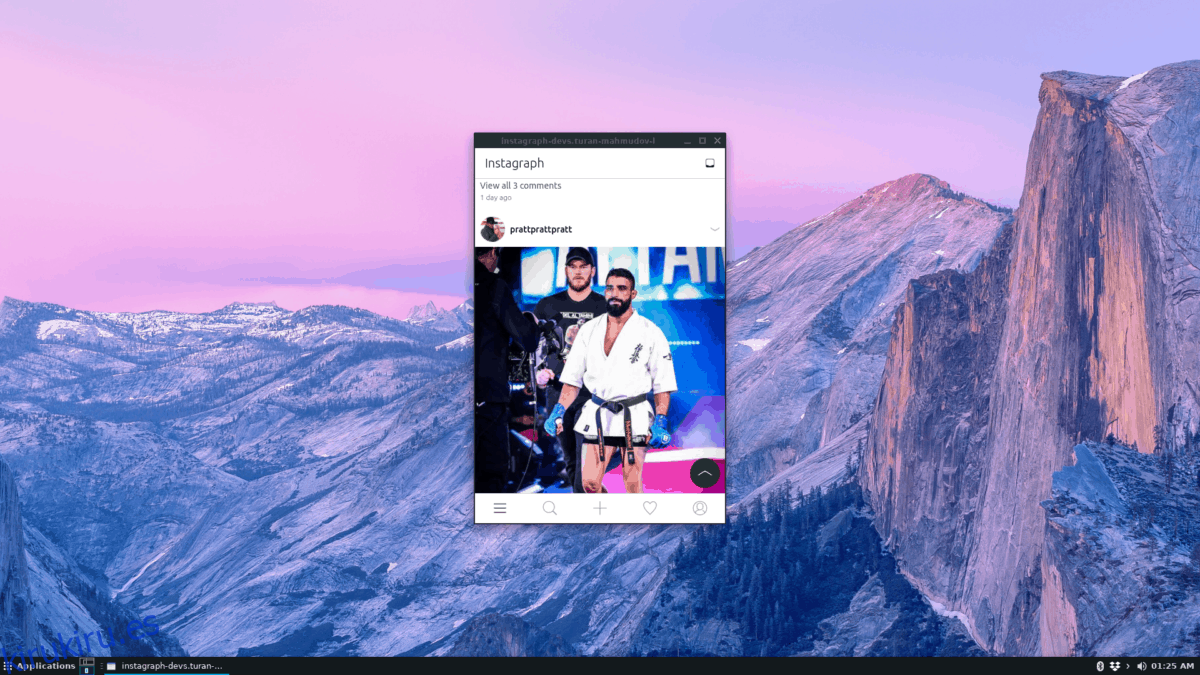
Instagramport funciona bastante bien para navegar por Instagram en el escritorio de Linux. Otro método es Instagrah, una aplicación (diseñada originalmente para teléfonos Ubuntu) que muestra Instagram en un contenedor web en el escritorio de Linux.
La aplicación Instagramport está en la tienda Snap para su instalación. Para que funcione, instale el tiempo de ejecución de Snapd y habilite el servicio «snapd.socket» en su sistema. De lo contrario, siga nuestra guía sobre cómo configurar el tiempo de ejecución del paquete Snap en Linux.
Después de configurar el tiempo de ejecución de Snapd en su PC con Linux, abra una ventana de terminal presionando Ctrl + Alt + T o Ctrl + Alt + T en el teclado. Con la ventana del terminal abierta, podrá configurar la aplicación instantánea Instagraph con el comando de instalación instantánea a continuación.
sudo snap install instagraph
Después del comando de instalación de Instagraph, aún quedan algunas cosas más por hacer. La razón por la que hay más pasos por hacer es porque la aplicación no se conecta automáticamente a varias tecnologías en el sistema operativo Linux. Para comenzar, conecte la aplicación a «Alsa».
sudo snap connect instagraph:alsa :alsa
A continuación, conecte la aplicación a «Cámara». Esta conexión debería permitirle tomar fotografías usando una cámara conectada en el escritorio.
sudo snap connect instagraph:camera :camera
Una vez que la «Cámara» esté conectada a Instagraph, conéctela a «Pulseaudio».
sudo snap connect instagraph:pulseaudio :pulseaudio
Finalmente, conecte Instagraph a “OpenGL” y la aplicación Instagraph debería funcionar perfectamente cuando esté en uso.
sudo snap connect instagraph:opengl :opengl
Cuando se hayan solucionado todas las conexiones a la aplicación Instagraph Snap, vaya a las instrucciones a continuación para aprender cómo navegar por su feed de Instagram directamente desde el escritorio de Linux.
Configurando Instagram en Instagraph
Instagraph es un poco diferente de la aplicación Instagramport. No es solo una simple envoltura para el sitio web. En cambio, es una aplicación nativa que se alimenta del servicio, que debe iniciar sesión para usar.
Para iniciar sesión en Instagraph, abra la aplicación buscándola en el menú de su aplicación, o presionando Alt + F2 en el teclado y ejecutándola con el siguiente comando.
instagraph
Cuando se abra la aplicación, verá una ventana de inicio de sesión azul. Ingrese su usuario y contraseña de Instagram. Luego haga clic en el botón «iniciar sesión» y podrá acceder a su feed.
Para tomar una foto dentro de la aplicación, haga clic en el signo «+» en el medio de la pantalla.